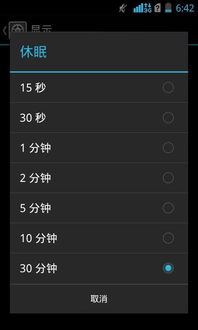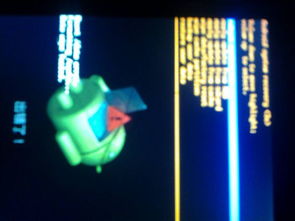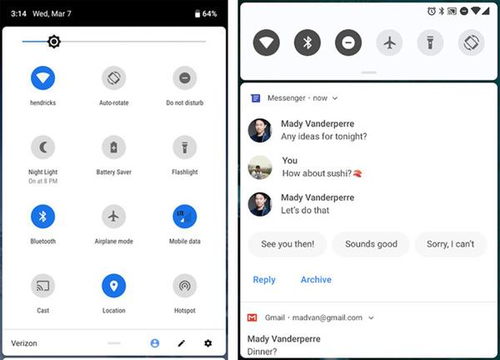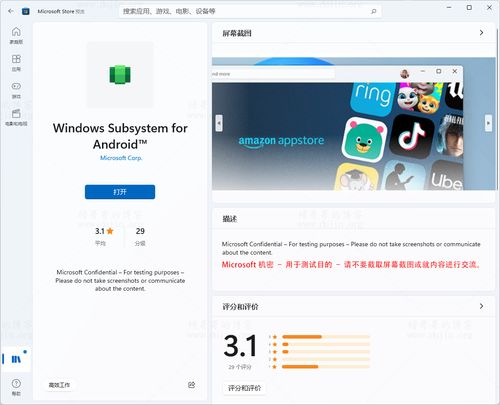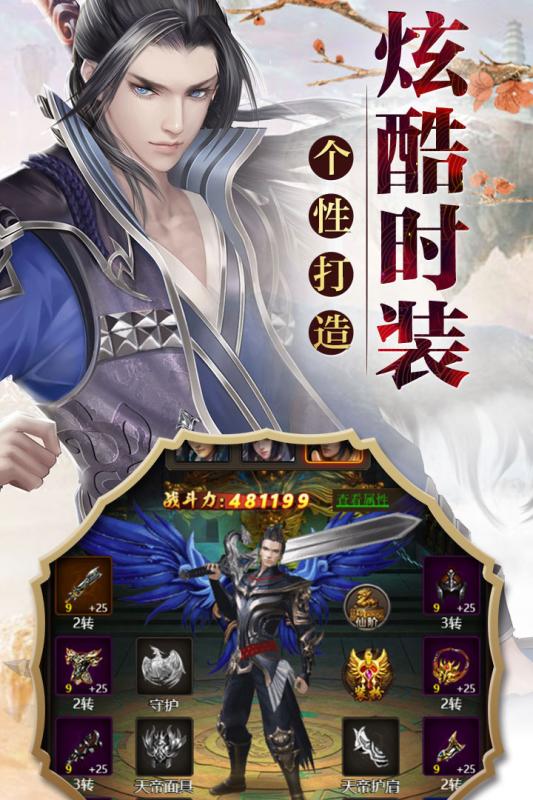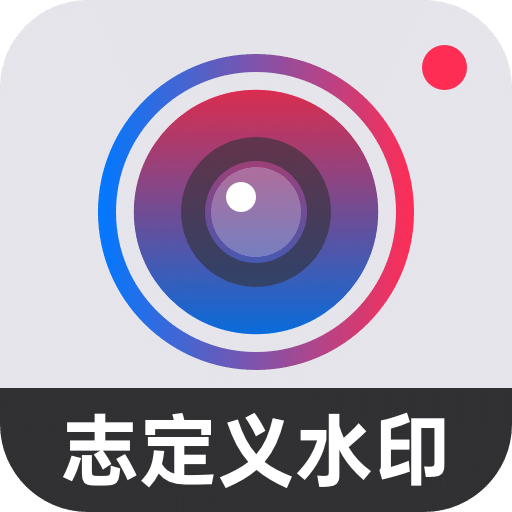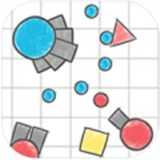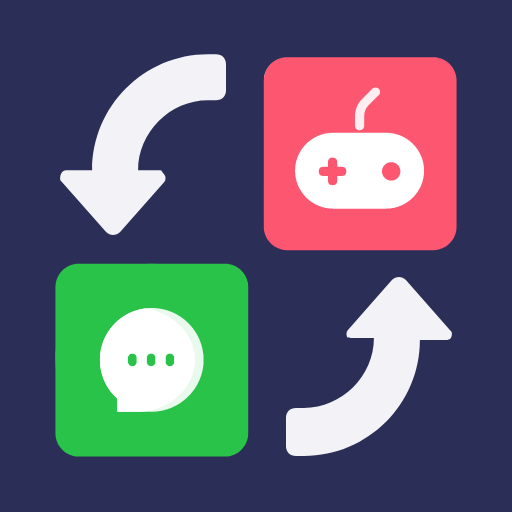怎么查看windows系统位数,如何查看Windows系统的位数
时间:2024-11-22 来源:网络 人气:
如何查看Windows系统的位数
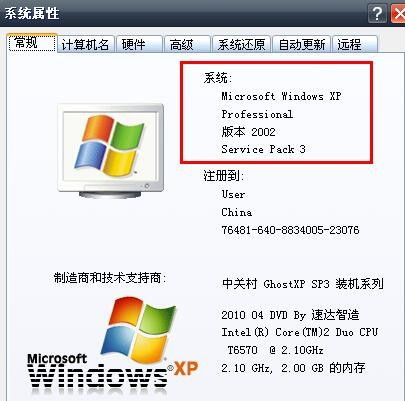
在安装或更新软件时,了解自己电脑的Windows系统位数是非常重要的。这是因为不同的软件版本可能针对32位或64位系统设计,选择错误的版本可能会导致软件无法正常运行。以下是几种查看Windows系统位数的方法。
方法一:通过“系统”窗口查看

这是最直接的方法之一。
在桌面上找到“我的电脑”(或“此电脑”)图标,右键点击。
在弹出的菜单中选择“属性”。
在打开的“系统”窗口中,你会看到“系统类型”一项,这里会显示你的操作系统位数,例如“Windows 10 家庭版,64位”。
方法二:通过控制面板查看
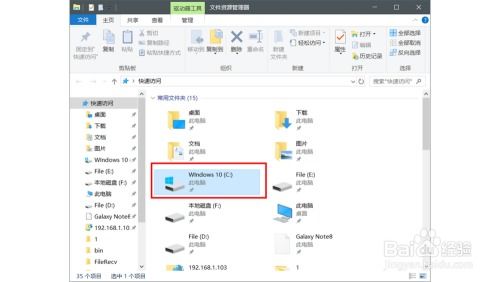
另一种查看系统位数的方法是通过控制面板。
点击左下角的“开始”按钮,在搜索框中输入“控制面板”并打开。
在控制面板中找到“系统和安全”部分,点击进入。
在左侧菜单中选择“系统”。
在打开的“系统”窗口中,同样可以找到“系统类型”一项,显示你的操作系统位数。
方法三:使用系统信息工具
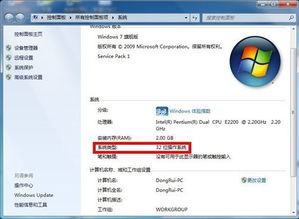
系统信息工具可以提供更详细的系统信息,包括系统位数。
按下Win + R键打开“运行”对话框。
输入“msinfo32”并按Enter键。
在打开的“系统信息”窗口中,浏览到“系统摘要”部分,这里会显示你的操作系统位数。
方法四:通过资源管理器查看
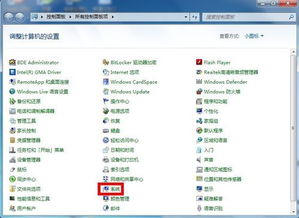
通过查看系统盘的文件夹结构,也可以判断系统位数。
按下Win + E键打开“资源管理器”。
定位到系统盘(通常是C盘)。
查看根目录下是否存在“Program Files”和“Program Files (x86)”两个文件夹。
如果两个文件夹都存在,则系统为64位;如果只存在“Program Files”,则系统为32位。
方法五:使用命令提示符
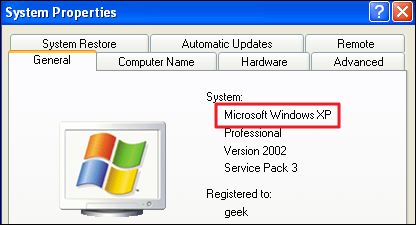
如果你熟悉命令行,可以使用命令提示符来查看系统位数。
按下Win + R键打开“运行”对话框。
输入“cmd”并按Enter键打开命令提示符。
在命令提示符中输入“systeminfo”并按Enter键。
在输出的信息中查找“系统类型”一项,这里会显示你的操作系统位数。
通过以上五种方法,你可以轻松地查看Windows系统的位数。了解系统位数对于安装和运行软件至关重要,希望这篇文章能帮助你解决问题。
相关推荐
教程资讯
教程资讯排行